
Мазмұны:
- Автор John Day [email protected].
- Public 2024-01-30 10:23.
- Соңғы өзгертілген 2025-01-23 14:51.



Бұл электронды штамп жасауға арналған қарапайым arduino жобасы. 1 -ден 6 -ға дейін сүйектерді немесе 8 арнайы сүйектердің біреуін таңдауға болады. Таңдау айналмалы кодерді бұру арқылы жүзеге асады.
Бұл ерекшеліктер:
- 1 өлім: үлкен нүктелерді көрсету
- 2-6 сүйек: нүктелерді және жалпы мәнді көрсетеді (ауыспалы)
- 4, 5, 8, 10, 12, 20, 24 және 30 сүйектер, таңдалған матаның мәні мен индикаторын көрсетеді
- батырманы басу кезінде сүйектерді жылжытуға арналған анимация
Бәрін 7 см -ден 7 см -ге дейін текшеге сыйғызуға болады. Бірақ содан кейін сіз бәрін дәнекерлеуіңіз керек еді. Мен барлығын қосу үшін нанды және бірнеше секіргіш сымдарды қолдандым, сондықтан астындағы үлкен қорап.
Ардуино кездейсоқ сандарын шығару үшін мен қосылмаған бос түйреуішті оқуды қолдандым.
Ескерту: Бұл нұсқаулық сізге электронды сүйектің жұмыс істеуінің әр қадамын көрсетеді. Мен қораптың негізгі үлгісі бар pdf файлын қосамын, бірақ қосымша нұсқауларсыз. Жетекші матрицаның үстіне қағаз қабатын қою арқылы сіз сандар мен нәтижелерді көрнекі етіп жасайсыз.
Ескерту 4 аптадан кейін: Мен бұл жобаны attiny85 чипіне жібердім, оны қалпына келтіру түйреуішін айналып өтіп, түйме түйреуіші ретінде қолдану үшін кернеу бөлгішті қолдандым. Қосымша ақпарат алу үшін маған хабарласыңыз.
Жабдықтар
- arduino (мен нано қолдандым)
- айналмалы кодер (немесе басу кодері, бірақ біз push функциясын қолданбаймыз)
- батырмаға басу
- MAX7219 модулі бар 8 x 8 жарықдиодты матрица (8 түйреуіш қажет! 8 орнына 3 түйреуіш қажет)
- сым секіргіштері
1 -қадам: 1 -қадам: Компоненттерді қосыңыз

-
Ісіктердің ешқайсысы бір -бірімен байланыспайтындай етіп, барлық компоненттерді қосыңыз. (A -дан e -ге дейінгі саңылаулар f нөмірінен j -ге дейінгі саңылаулар үшін бірдей)
- Ардуино нано жоғарғы жағында орталық түйреуіштің екі жағында түйреуіштері бар.
- (Басу) кодтаушы немесе айналмалы кодер солға кетеді
- Оң жақтағы жарықдиодты матрица
- Оңай қол жеткізу үшін төмендегі батырманы басыңыз (басу арқылы қандай контактілер ашылатынын анықтаңыз)
- Екі «+» жолын жалғау үшін сымды пайдаланыңыз
- Екі «-» сызығы үшін де солай жасаңыз (жер немесе gnd)
2 -қадам: 2 -қадам: 8x8 Led матрицаны Arduino -ға қосыңыз




Біз MAX72XX драйвері бар жарықдиодты матрицаны қолданамыз. Біз 5 түйреуішті үнемдей аламыз және мультиплекстің қажеті жоқ.
Бір MAX72xx драйверіне бірнеше матрицаны қосуға болады. Ол үшін «ШЫҒУ» және «КІРУ» жағы бар. Біз тек «IN» түйреуіштерін қолданамыз.
Бұл түйреуіштер бортқа итеріледі. Сіз түйреуіштердің атауын тікелей матрицаның астында көре аласыз. Барлығын қосу керек:
- VCC 5В дейін («+»-жол)
- GND-GND («-»-жол)
- DIN - Arduino D12 (қызғылт сары секіргіш)
- CS - Arduino D10 (жасыл секіргіш)
- CLK to Arduino D11 (ақ секіргіш)
3 -қадам: 3 -қадам: Ротари -кодерді қосыңыз
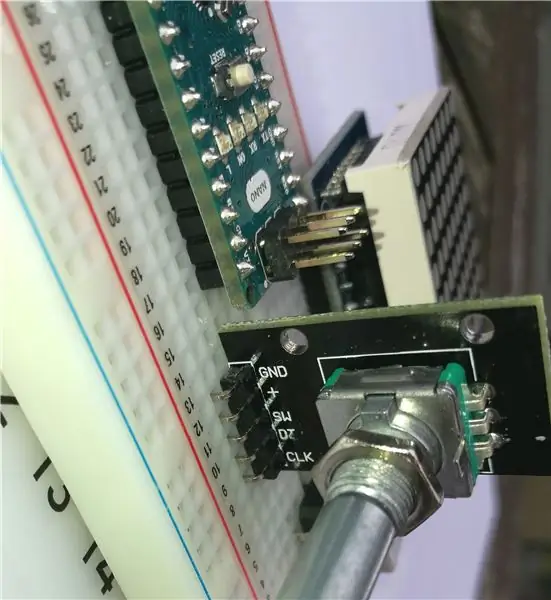

Мен айналмалы кодты қолдандым. Бұл кодерлерде біз бұл жобада қолданбайтын қосымша итеру функциясы бар (және қосымша түйреуіш). Сіз қарапайым айналмалы кодермен жасай аласыз.
Тұтқаны бұрған кезде кодер бастапқы позициямен салыстырғанда + немесе - сигнал береді. Бұрылу кезінде сіз ойықтарды сезе аласыз. Менің жағдайда мен Serial.print () көмегімен кодтаушы әр ойық үшін 4 қадам бергенін білдім. Егер сүйектердің кейбір түрлері өткізіп жіберілсе, оны реттеу керек. (Кодты қараңыз)
Кодерді келесідей қосыңыз:
- GND-GND («-»-сызық) (қара сымның кішкене бөлігі)
- + 5В дейін («+»-сызық) (қызыл сымның кішкене бөлігі)
- SW ештеңеге жоқ (бұл біз қолданбайтын қосқыш.)
- DT - A1 (қызғылт сары секіргіш)
- CL0 - A0 (ақ секіргіш)
4 -қадам: 4 -қадам: Түйме және VCC

Бірінші нұсқада мен қосымша резисторы бар түймені қолдандым. Алайда arduino IDE -де pull_up резисторының қолданылуын орнатуға болады. Бұл үшін сізге қосымша резистор қажет емес, бірақ бұл батырманы оқи отырып, кодқа сәл кері әрекет ету керек.
Түйменің бір ұшын GND («-»-сызық), ал екінші ұшын D2 (көк секіргіш) көмегімен жалғаңыз.
Соңғы қосылатын байланыс: Arduino 5V-ден arduino-ның реттелетін 5В-ны қолдануға арналған «+» сызығына дейінгі сым.
Осы қадамдардан кейін барлық қосылымдар жұмыс нұсқасын жасайды.
Ескерту: батареяны қосуға болады. Батареяны + көмегімен VIN-ге және-GND-ге қосыңыз («-»-сызық).
5 -қадам: 5 -қадам: Кодекс
Arduino IDE ашыңыз.
Сіз IDE -де «Кітапхананы басқару» арқылы қол жетімді емес кітапханаларға арналған zip файлдарын жүктей аласыз.
Келесі кітапханаларды «Кітапхананы басқару» арқылы қосқаныңызға көз жеткізіңіз немесе IDE -ге кітапхананы қолмен қосыңыз:
LedControl Eberhard Fahle v1.0.6
-
TimerOne - Джесси Тейн, Джером Деспастис,… (Мен қолмен r11 нұсқасын жүктеп алдым:
code.google.com/archive/p/arduino-timerone…
- Питер Даннеггердің кодтаушысы https://github.com/0xPIT/encoder сайтында табылды
Мен Питер Даннеггер кітапханасын қолданамын, себебі ол кодердің жеделдету сезімталдығын беретін функцияны қосты: Жылдам айналдыру сандардың тез өсуіне әкеледі.
Бұл кітапханалар орнатылғаннан кейін edice.ino файлын ашып, құрастыру керек.
6 -қадам: 6 -қадам: оны әдемі етіңіз …



Мен ардуиноны қайта қолданғанды ұнатамын, сондықтан мен жобаны сирек дәнекерлеймін немесе оны әдемі етіп жасауға тырысамын. Маған сымдар мен секіргіштердің стильдері ұнайды …
Дегенмен мен барлық компоненттерді сақтау үшін осы шағын үлгіні жасадым. Егер сіз матрицаның үстіне ақ қағазға басылған 30 -дан 4 -ке дейінгі сандар салынған қорапты қойсаңыз, бөлек жарықдиодты қоршаулар алаңдатпайды. Бонус ретінде, жоғарғы қатардағы светодиодтар сізге осы сүйектердің қайсысы таңдалғанын көрсетеді.
ӨҢДЕУ: Мен attiny85 ұңғымасы бар лазерлік қорапта нұсқасын жасадым. Де тұтқасы штамп пен түймешікті таңдау үшін қолданылады.
Ұсынылған:
DIY 37 Leds Arduino рулетка ойыны: 3 қадам (суреттермен)

DIY 37 Leds Arduino рулетка ойыны: Рулетка - бұл кішкентай дөңгелекті білдіретін француз сөзімен аталған казино ойыны
Ковидтік қауіпсіздік дулыға 1 -бөлім: Tinkercad схемаларына кіріспе: 20 қадам (суреттермен)

Covid Safety дулыға 1 -бөлім: Tinkercad схемаларына кіріспе !: Сәлеметсіз бе, дос! Бұл екі бөлімнен біз Tinkercad схемаларын қалай қолдануға болатынын білеміз - бұл схемалардың қалай жұмыс істейтінін білуге арналған көңілді, қуатты және білім беру құралы! Оқудың ең жақсы әдістерінің бірі - бұл жасау. Сонымен, біз алдымен өзіміздің жеке жобамызды жасаймыз: th
BOSEBerry Pi Интернет радиосы: 4 қадам (суреттермен)

BOSEBerry Pi Интернет радиосы: Мен радио тыңдағанды жақсы көремін! Мен өз үйімде DAB радиосын қолдандым, бірақ қабылдаудың біркелкі еместігін және дыбыс үзіліп бара жатқанын байқадым, сондықтан мен өз интернет радиомды құруды шештім. Менде үйдің айналасында күшті Wi -Fi сигналы бар және сандық ағасы
Уизли' орналасу сағаты 4 қолмен: 11 қадам (суреттермен)

«Уизли» 4 қолмен орналасқан орны: сөйтіп, таңқурай Pi -мен біршама уақыт бойы айналып өтіп, мен оны жақсы пайдалануға мүмкіндік беретін жақсы жоба тапқым келді. Мен ppeters0502 арқылы Уизлидің жеке орналасу сағатын таптым, мен ойладым
ESP8266 және ESP32 DIY қолданатын кәсіби метеостанция: 9 қадам (суреттермен)

ESP8266 мен ESP32 DIY қолданатын кәсіби метеостанция: LineaMeteoStazione - бұл Sensirion кәсіби сенсорларымен, сондай -ақ Дэвис аспаптарының кейбір компоненттерімен (жаңбыр өлшегіш, анемометр) байланысуға болатын толық ауа райы станциясы
